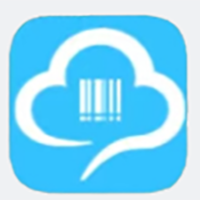本文介绍了基于源单分录信息的条码打印应用场景,包括扫描配置、PDA操作流程、对比分录数量拆分打印、打印模板设置等步骤。还详细说明了拆分原条码及打印的操作流程,并提供了联系方式以便获取更多信息或支持。
四、根据源单分录信息进行打印的应用场景
1、扫描配置
产品路径:【供应链】-【条码管理】-【扫描配置列表】
扫描配置:设置【收料通知--采购入库】的扫描配置,其中启用(手工选择源单分录)。
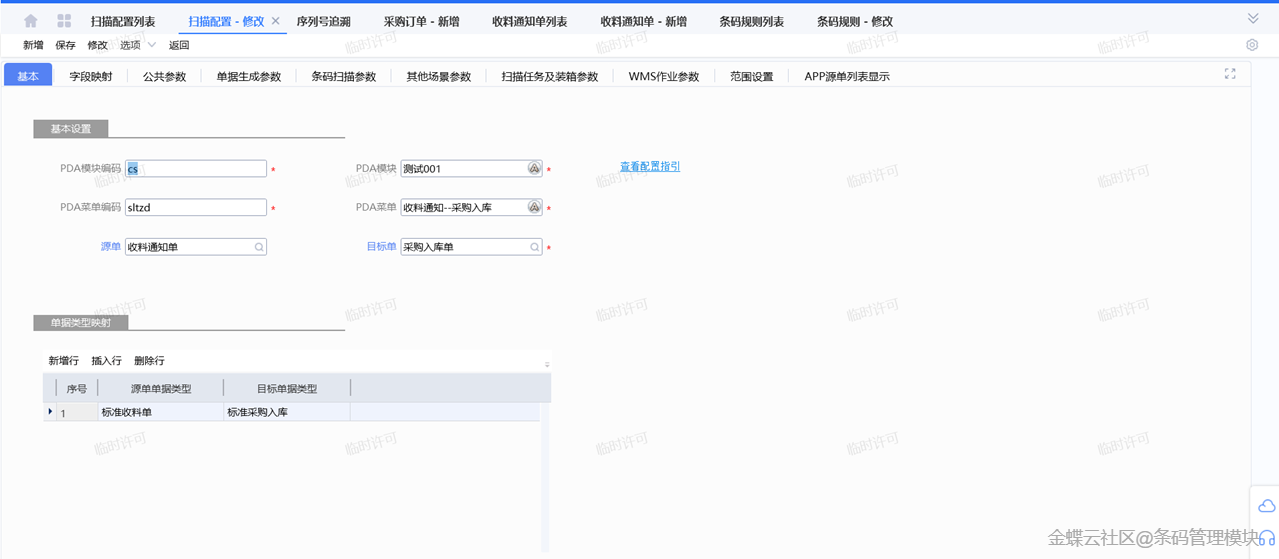
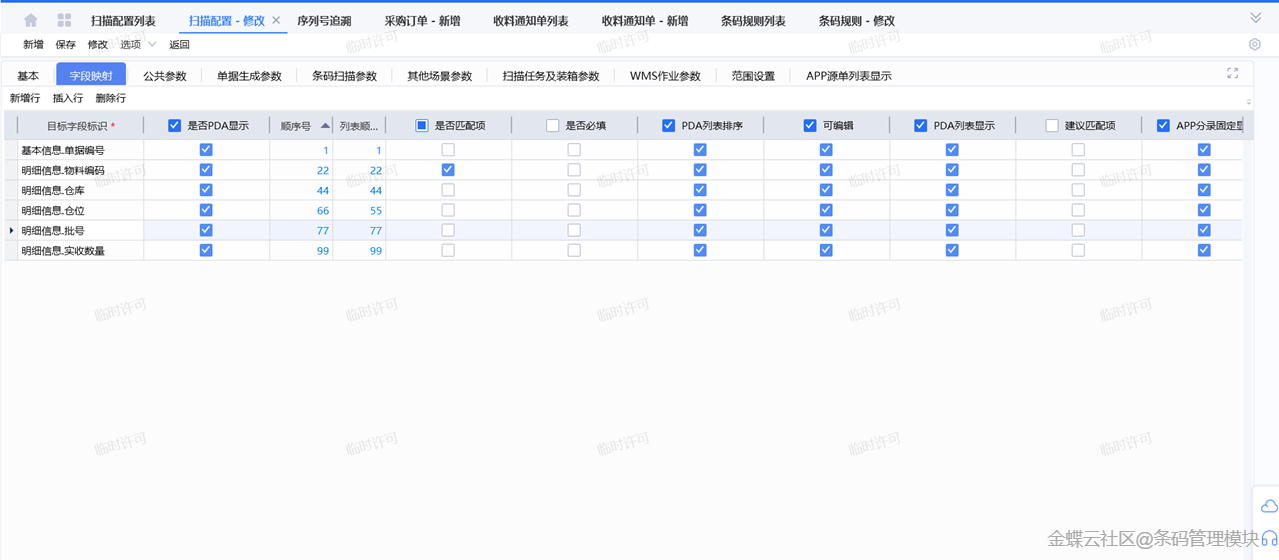
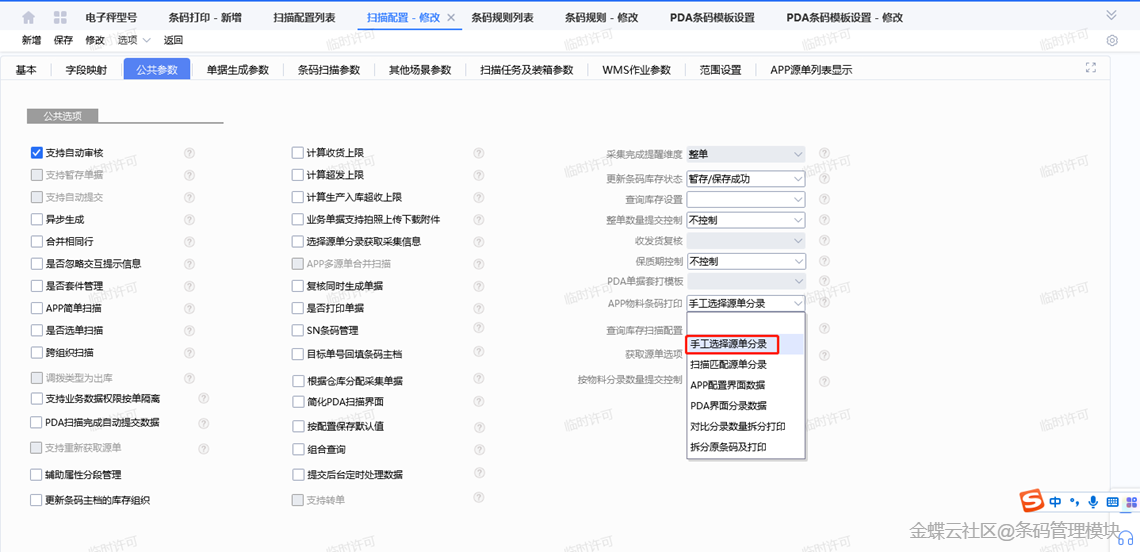
2、PDA操作流程
PDA产品路径:【采购入库】-【收料通知-采购入库】(按扫描配置实际设置流程进入)PDA设置,打开蓝牙,连接设备蓝牙点击分录的时候弹出打印界面,可选择打印模板,条码规则数量等,点击确定并打印。根据条码规则,按分录的信息生成条码到条码主档,并由便携式打印机打印出条码。
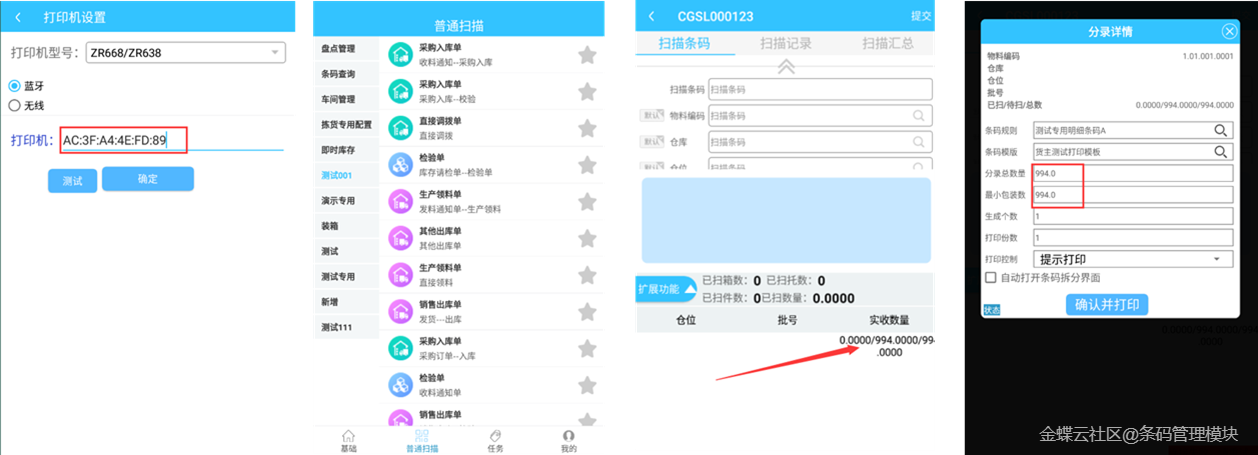
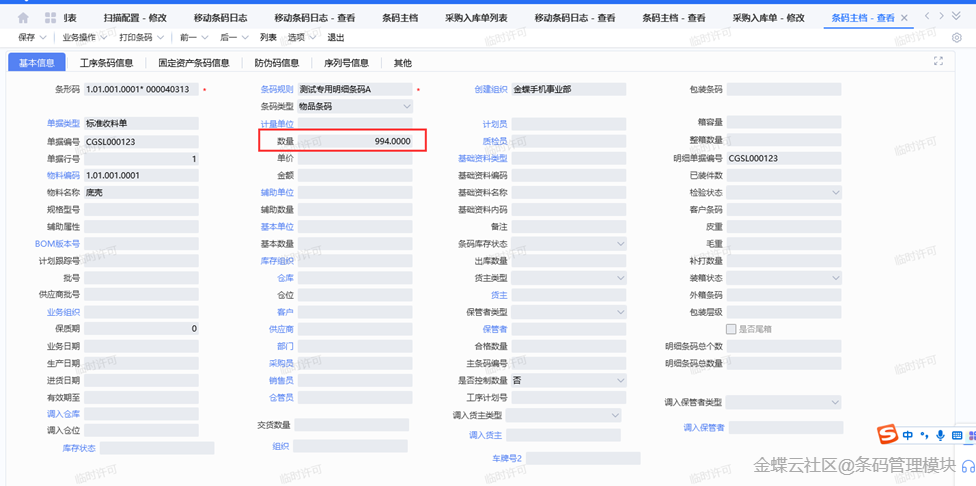
五、对比分录数量拆分打印应用场景
1、基础设置
产品路径:【供应链】-【条码管理】-【条码规则】
条码规则:条码规则中包含,单据编号、物料编码、物料名称、批号等条码属性。
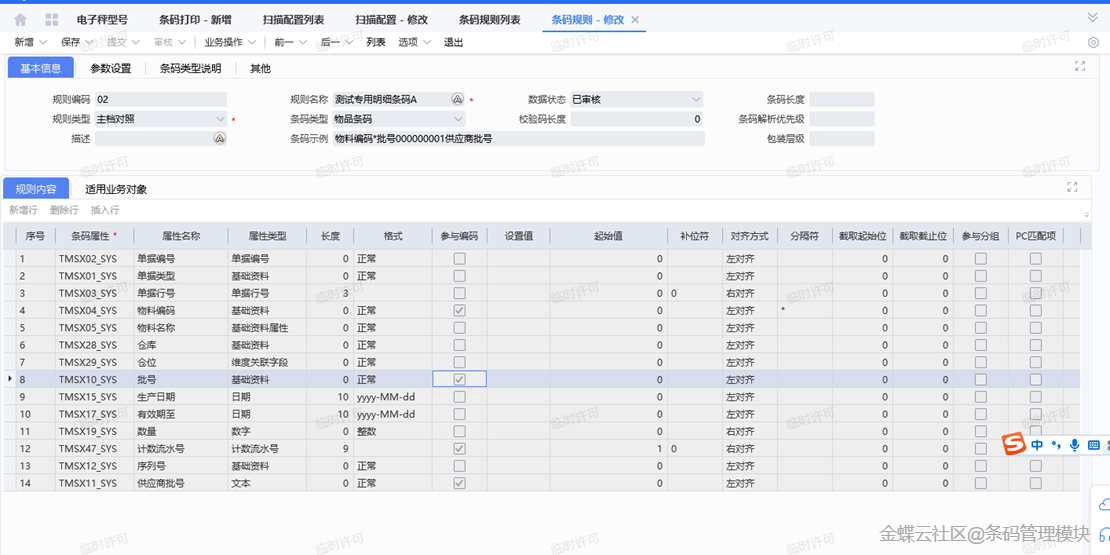
2、打印模板设置
产品路径:在BOS设计器--条码主档,里面设置对应的条码模板,选择PDA端显示的条码模板:条码主档--参数设置--PDA条码模板设置。
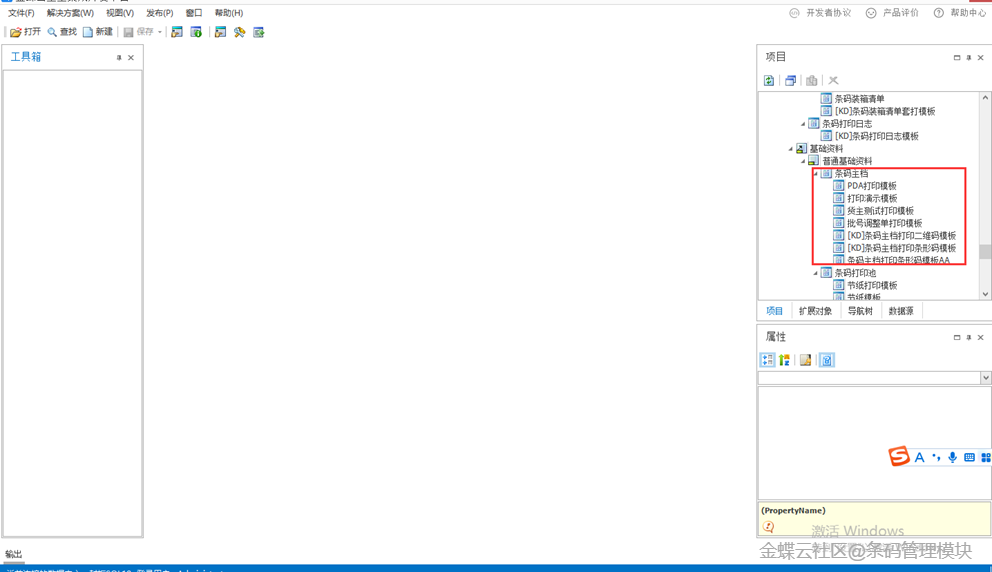
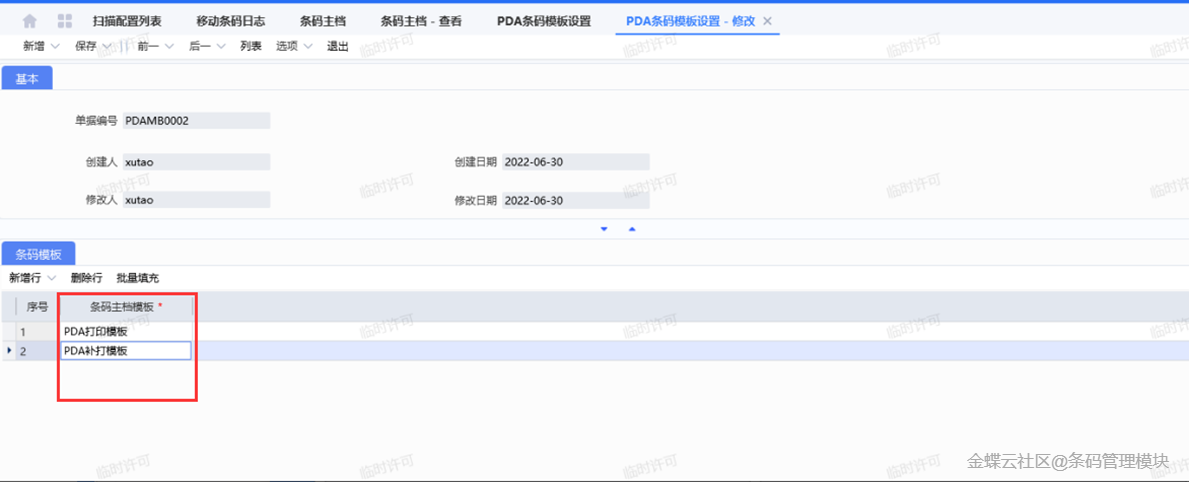
3、扫描配置
产品路径:【供应链】-【条码管理】-【扫描配置列表】
扫描配置:设置【收料通知--采购入库】的扫描配置,其中启用拆分原条码及打印和扫描条码对比分录数量。
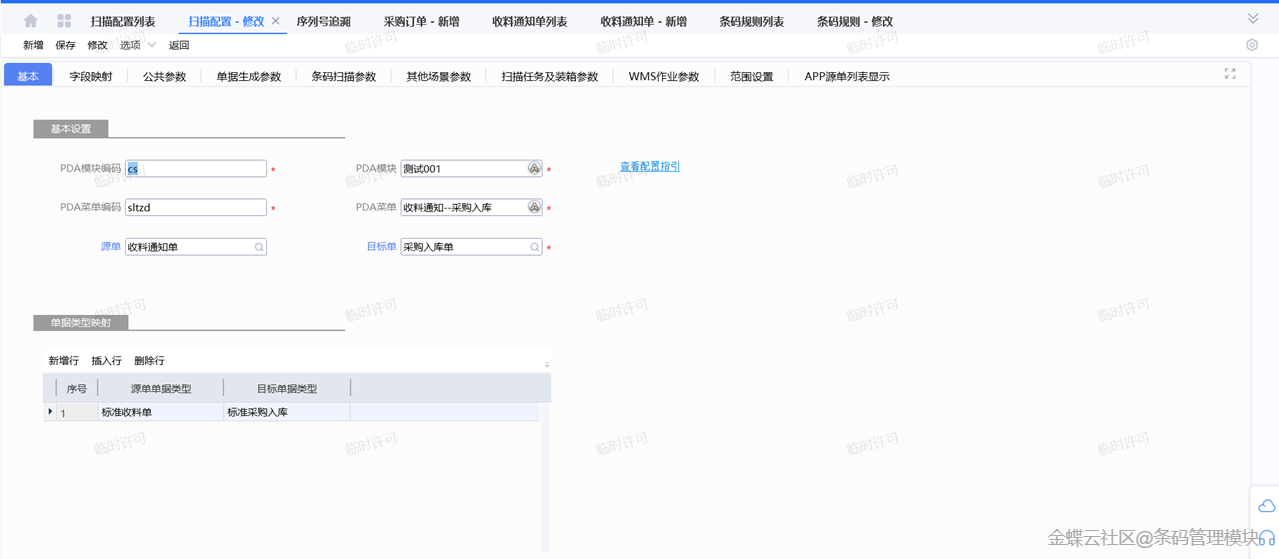
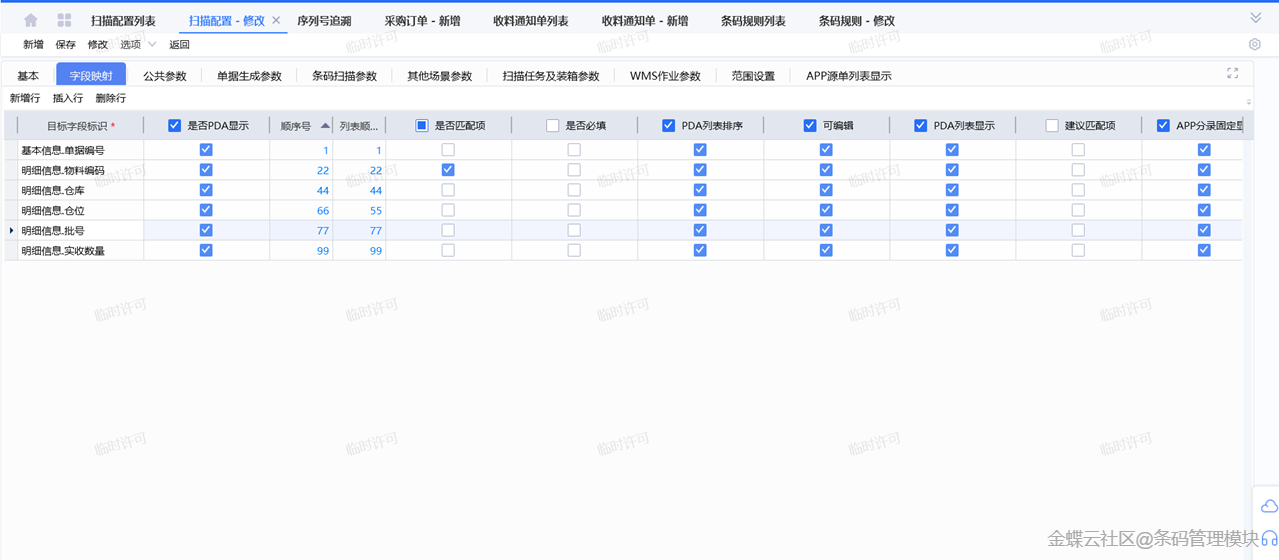
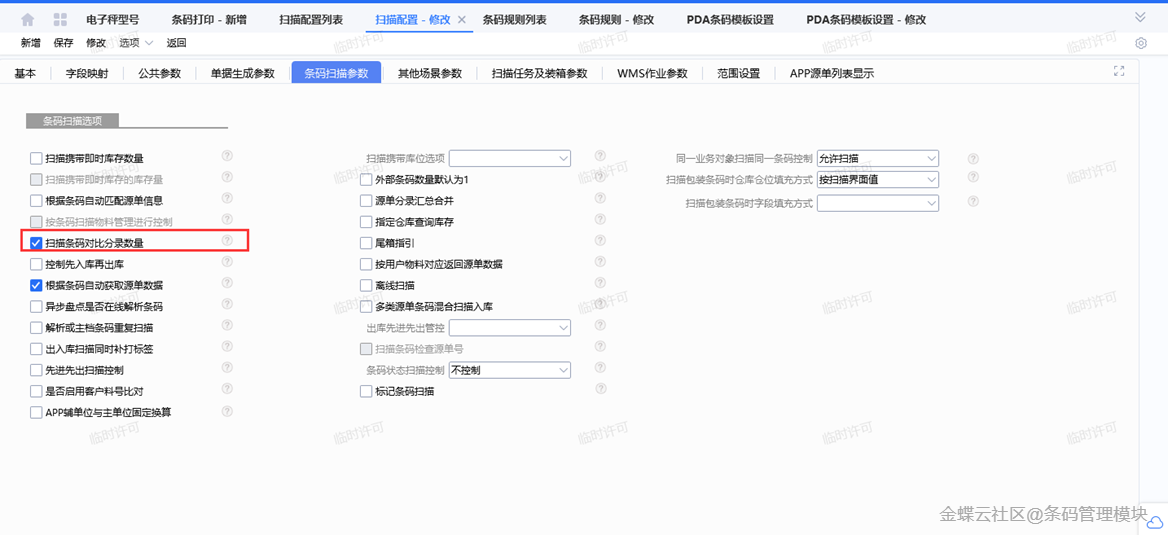
4、PDA操作流程
PDA产品路径:【采购入库】-【收料通知-采购入库】(按扫描配置实际设置流程进入)PDA设置,打开蓝牙,连接设备蓝牙扫描条码按照条码的数据与分录数量进行对比,取最小值。点击确定的时候弹出打印界面,选择条码的模板和补打模板,点击确定后,将扫描录的数量和对比分录后剩余条码的数量都打印出来。条码打印后可在扫描汇总中查看扫描的信息进行提交生成单据。(补打的条码为补打模板,剩余数量为补打数量)。
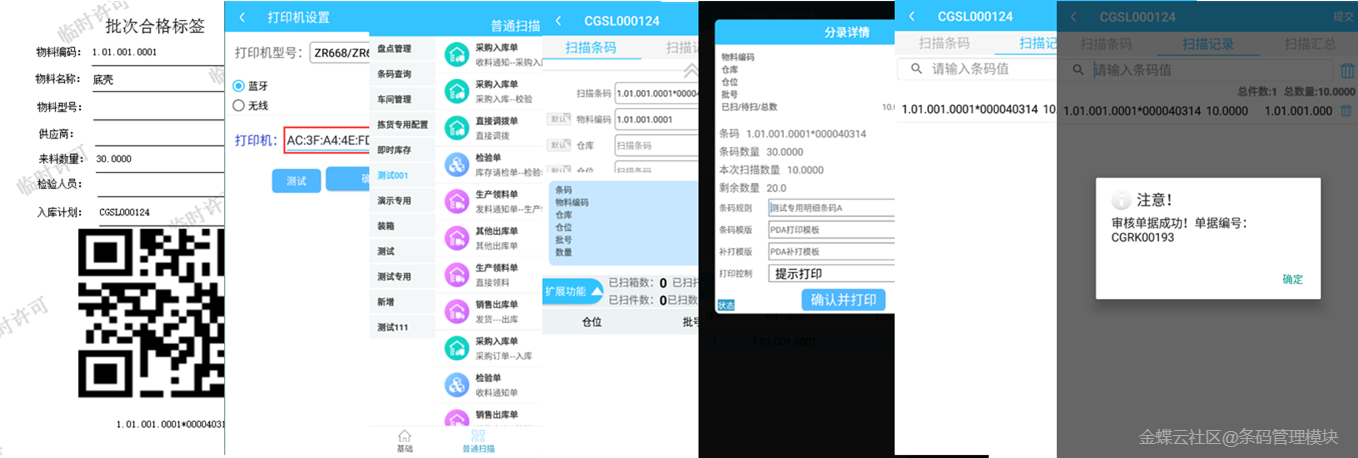
六、拆分原条码及打印应用场景
1、扫描配置
产品路径:【供应链】-【条码管理】-【扫描配置列表】
扫描配置:设置【收料通知--采购入库】的扫描配置,其中启用拆分原条码及打印和扫描条码对比分录数量。
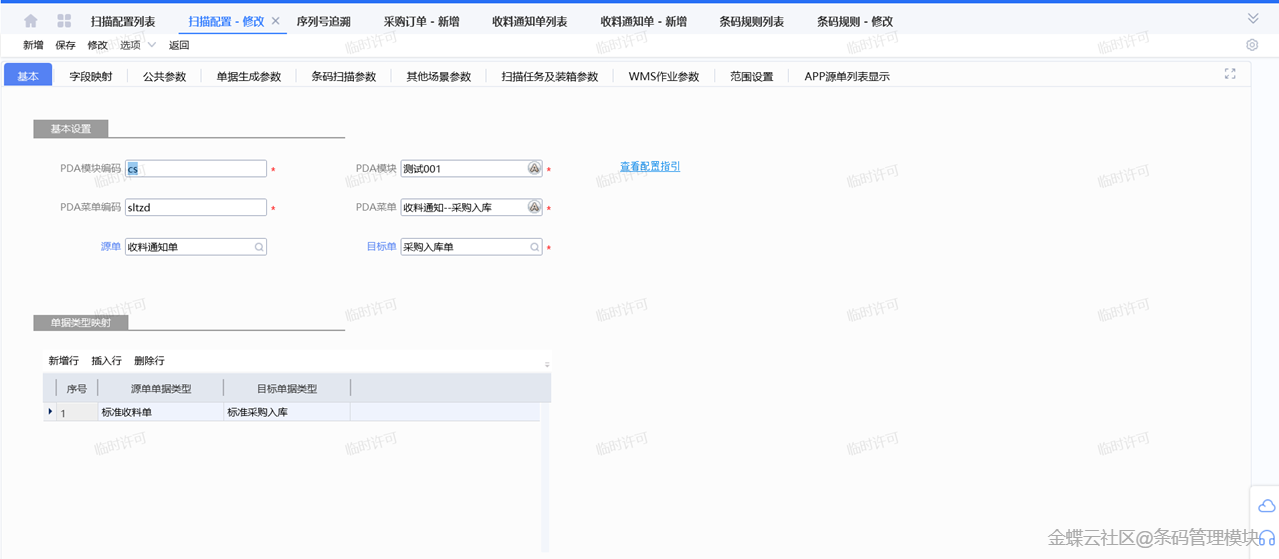
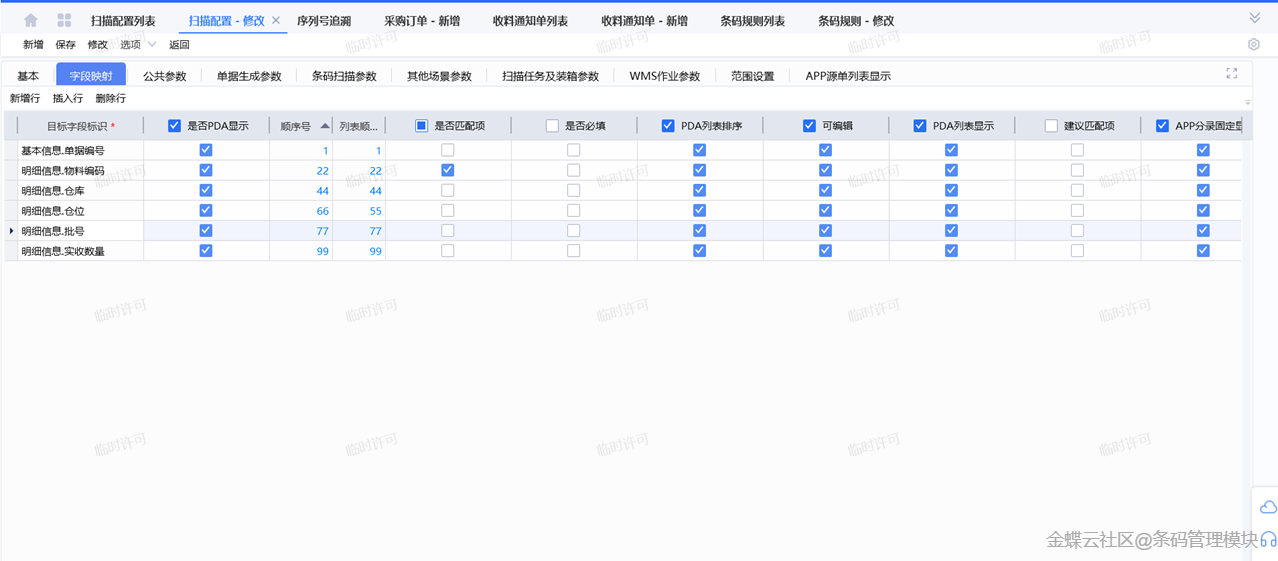
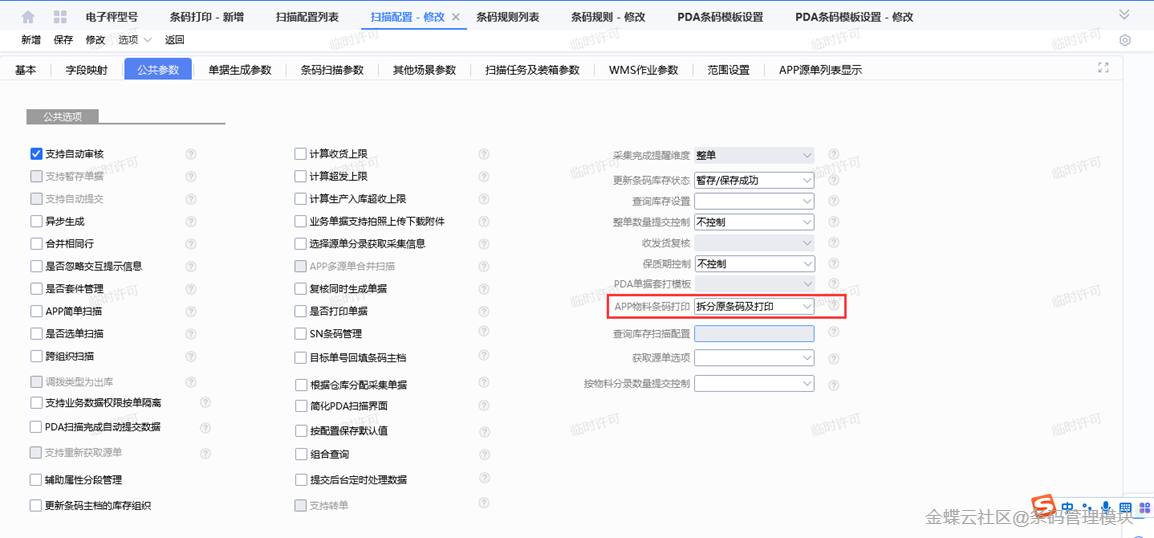
PDA产品路径:【采购入库】-【收料通知-采购入库】(按扫描配置实际设置流程进入)PDA设置,打开蓝牙,连接设备蓝牙点击选择打印模板,扫描条码输入入库的数量,点击确定后提示是否需要打印条码,点击确定可在扫描汇总界面查看对应信息,扫描完成后提交单据即可。
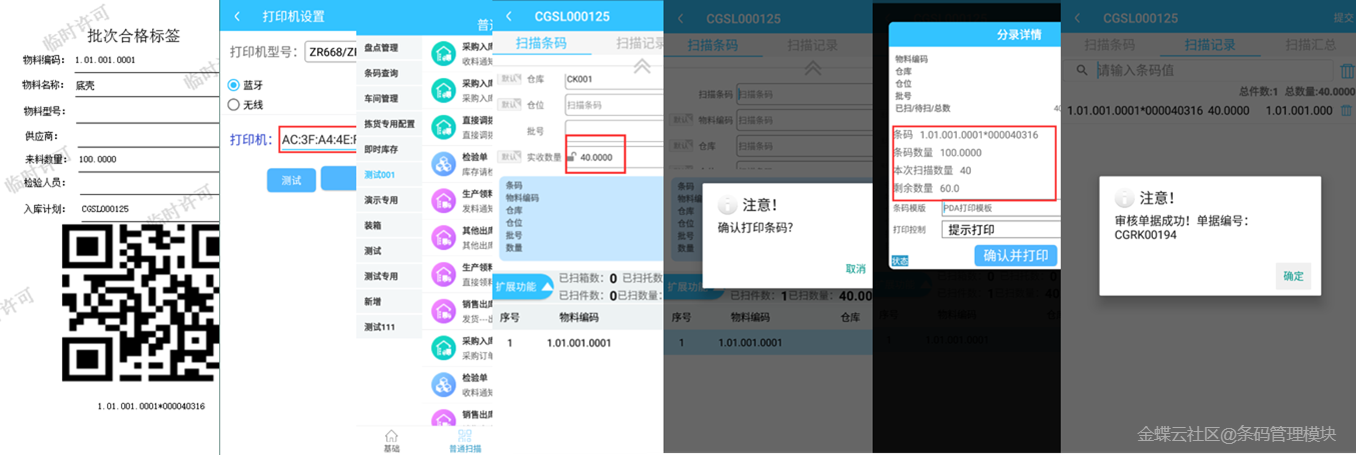
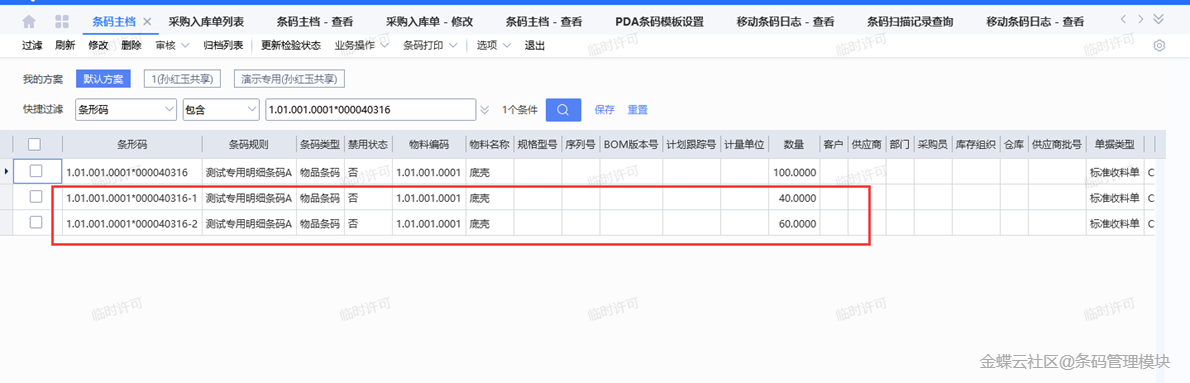
想了解更多,可联系我们
全国统一免费服务热线:075526070036 转 8010
1、售前支持(微信同号):
谢芊13267037839
宁丽娟18390907209
2、方案支持(微信同号):
何玲玲 15013647001
3、反馈建议(微信同号):
牟兴霖18676724712